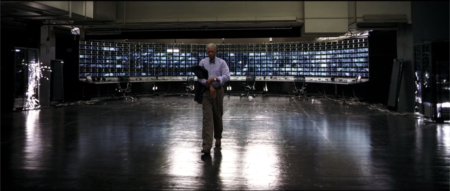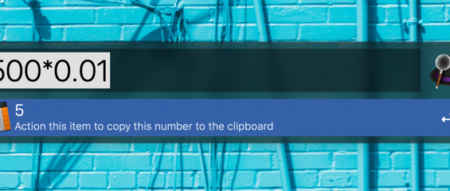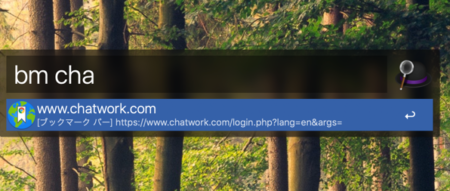Mac定番ランチャーアプリ「Alfred」の便利機能の紹介です。
Alfred-アクションモディファイアの使い方
例えばAlfredを起動後にサーチボックスに「Chrome」と入力するシチュエーションを考えましょう。
※実際には「c」や「ch」の入力時点で「Chrome」のアイコンが表示されるでしょう。
この場合、ほぼ確実に「Chromeを起動する」目的で入力しているので、そのままリターンキーを押せば完了です。
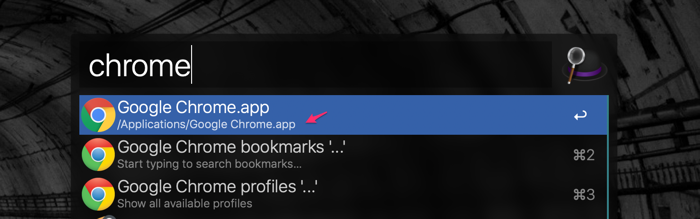
しかし、稀に下記のような意図・状況で「Chrome」を入力するケースが発生します。
「Chrome」のことをWEBで調べたい
「Chrome」をスポットライトでサーチしたい
「Chrome」アプリケーションファイルをFinderで表示させたい
そんな時は、リターンを押す前に「コントロールキー(^)」「オプションキー(⌥)」「コマンドキー(⌘)」を押すことで、上記の選択肢が表示されます。
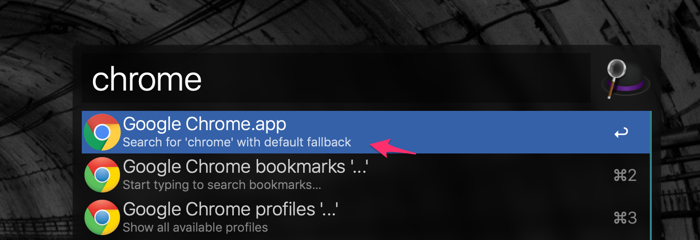
Alfred-アクションモディファイアの設定方法
Alfredアイコン→Preferencesを開きます。
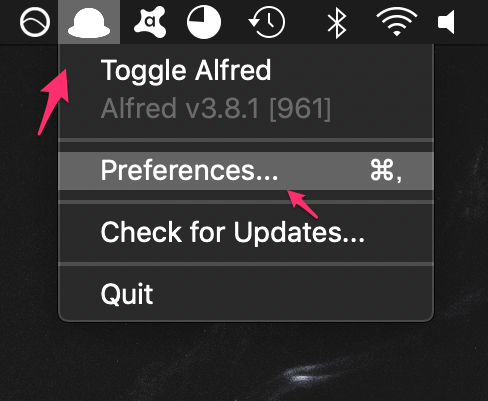
「Advanced」タブを開き、Action Modifierの設定を行います。
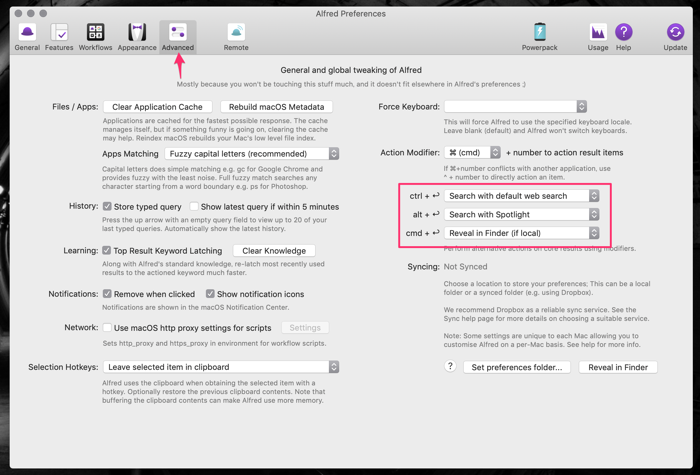
「コントロールキー(^)」「オプションキー(⌥)」「コマンドキー(⌘)」に対応するアクションをプルダウンで選択します。
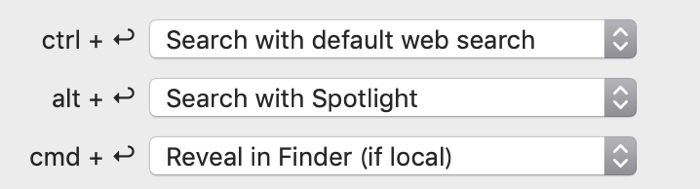
アクションモディファイア-まとめ
使用頻度は低いのですが、例えばAdobe関連ソフトのプラグインを確認する際に「Photoshop」※実際は大体phの時点で表示されます→⌘(コマンド)キーでFinderのアプリケーションフォルダのPhotoshopフォルダを開く→各種ファイルを確認、のような用途で使えます。